サービス名から探す : Arcstar Universal One Virtualに関するよくあるご質問
vAdapterからの接続ができません。
vAdapterが正常に接続できない場合、以下の手順に従って設定をご確認ください。
vAdapterの確認
| 【手順1】vAdapterのランプ状態確認 |
vAdapterの「Power」ランプおよび「Internet」ランプが緑色に
点灯していることを確認してください。
| 【!】緑色に点灯していない場合 |
| 以下のページを参考に、ケーブルの接続状態等を確認してください。 【よくあるご質問】 ■vAdapterの接続方法を教えてください。 |
ビジネスポータル(Virtual編)での確認
| 【手順2】vClientの設定確認 |
【2-1】vClientIDが存在すること
vAdapterが正常に登録されているかを確認します。
vAdapterのvClientIDはN番+4ケタの連番の形で登録されています。
以下では「N9876543210001」というvClientIDを例に説明します。
| 【!】vClientIDが存在しない場合 |
| お申し込みが正常に完了していない可能性があります。 弊社営業担当者までお問い合わせください。 なお、vAdapterのvClientIDを誤って削除してしまった場合、再度vAdapterの お申し込みが必要となりますのでご注意ください。 |
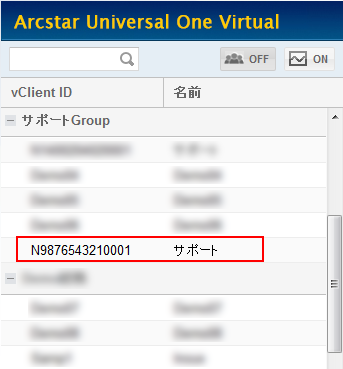
【2-2】vAdapterの製造番号が正しく登録されていること
手順2-1で確認したvClientIDをダブルクリックし、「vClientの編集」画面の
「vAdapter」タブを開いてください。「vAdapter製造番号」に記載されている番号が、
お手元のvAdapterの製造番号と一致するか確認してください。
製造番号はvAdapterの背面シールおよび梱包箱に記載されています。
| 【!】製造番号が異なっている場合 |
| お申し込みが正常に完了していない可能性があります。 弊社営業担当者までお問い合わせください。 |
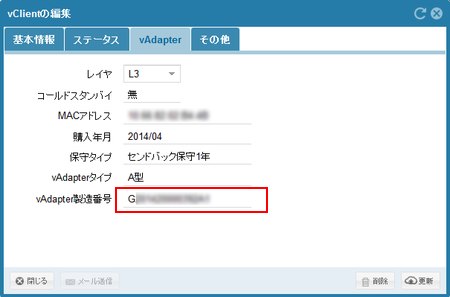
手順2-1で確認したvClientIDをダブルクリックし、「vClientの編集」画面を開いてください。
「vClientグループ」欄で任意のvClientグループが選択されているかご確認ください。
| 【!】vClientグループが空欄で、「未所属」と表示されている場合 |
| 任意のvClientグループを選択してください。vClientグループが表示されない場合は、「グループ追加」から新規にvClientグループを作成してください。 |
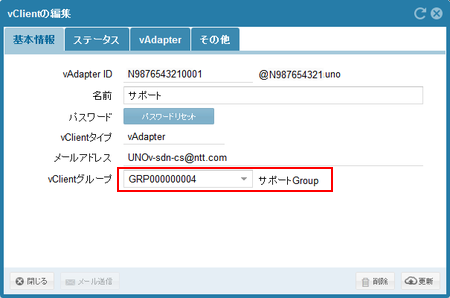
| 【手順3】vClientグループの設定確認 |
手順2-3で確認したvClientグループをダブルクリックし、「vClientグループの編集」
画面を開いてください。「接続先vCore名」欄でvCoreが選択されているかご確認ください。
| 【!】vCore名が空欄の場合 |
| vCoreを選択してください。 |
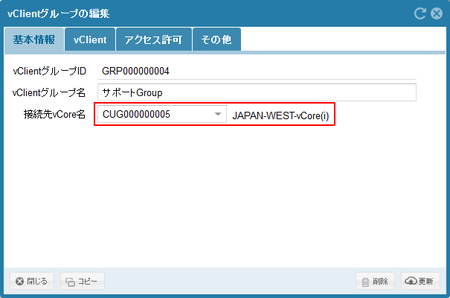
| 【手順4】vCoreの状態確認 |
【4-1】vCoreのステータスが「接続中」になっていること
vCoreをダブルクリックし、「vCoreの編集」画面の「接続情報」タブを開いてください。
「ステータス」が 接続中 になっていることを確認してください。
| 【!】「接続中」以外の場合 |
| 待受中 の場合:vCoreが停止しています。「起動」をクリックしてください。 停止中 の場合:vCoreに障害が発生している可能性があります。 弊社窓口までお問い合わせください。 |
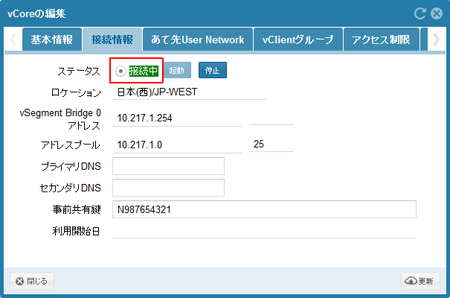
【4-2】vCoreの「アクセス制限」が正しく設定されていること
「vCoreの編集」タブの「アクセス制限」が正しく設定されているかご確認ください。
本機能でプライベートIPアドレスが設定されていると、すべてのvClientからのアクセスが
できませんのでご注意ください。
【よくあるご質問】
■vCoreの「アクセス制限」で設定するアドレスは、グローバルIPアドレスですか?
プライベートIPアドレスですか?」
【手順5】お客様機器の設定確認
【5-1】DHCPが正常に動作していること
vAdapterは上位のブロードバンドルータからDHCPにてIPアドレスを取得する必要があります。
ブロードバンドルータでDHCPが有効となっていない場合は、設定を変更してください。
【5-2】本サービスの通信に必要なプロトコル・ポートが透過可能であること
本サービスでは以下の通信プロトコル・ポートを用いて通信を行います。
vAdapter~インターネット間のお客様機器において、下記プロトコルが透過できるか
ご確認ください。
【TCP】80、443、5061
【UDP】80、443、500、1701、4500、123、5060、5061
詳細については以下の「よくあるご質問」もご参照ください。
【よくあるご質問】
■正常にインターネット接続できるのに、vApp/vAdapter接続ができません。
| 【!】FW等でプロトコルを制限している場合 |
| 上記プロトコルが透過できるよう、お客様機器の設定を変更してください。 |
【5-3】DHCPによりDNSサーバが3つ以上払い出されていないこと
vAdapterがDNSサーバーアドレスを3つ受信している場合、正常に仮想ネットワークへ
接続できないという不具合が判明しております。
vAdapterがDNSサーバーアドレスを3つ以上受信する状態となっている場合は、
上位のブロードバンドルーター等の設定を変更いただき、配信されるDNSアドレスが
2つ以下になるようにご調整ください。
なお、受信するDNSサーバーの数はvAdapterの代わりにWindows端末を接続頂き、
以下の手順でネットワーク情報を取得することで確認可能です。
1. 「すべてのプログラム」>「アクセサリ」>「コマンドプロンプト」を起動
2. 「ipconfig /all」と入力し、Enter
| 確認してもつながらない場合 |
手順1~5を確認しても解決しない場合、vAdapterの代わりにWindows端末を接続頂き、
以下の手順でネットワーク情報を取得いただけますでしょうか。
1. 「すべてのプログラム」>「アクセサリ」>「コマンドプロンプト」を起動
2. 「ipconfig /all」と入力し、Enter
3. 表示された情報をコピーし、テキストファイル等に保存
その上で、以下の情報を添えて弊社お問い合わせ窓口までご連絡ください。
お手数をおかけいたしますが、ご協力のほどよろしくお願いいたします。
| (1)vAdapterのランプ状態 (例:Power緑点灯、Internet緑点灯、Option赤点滅) (2)接続に失敗したvClientID(例:N9876543210001@N987654321.uno) (3)接続に失敗したおおよその時間(例:2015年6月9日 13:30ごろ) (4)取得したipconfig /allの情報 (5)お客様拠点ルーター~vAdapter間の接続構成 |
 アンケートにご協力をお願いします
アンケートにご協力をお願いします
「疑問・問題は解決しましたか?」